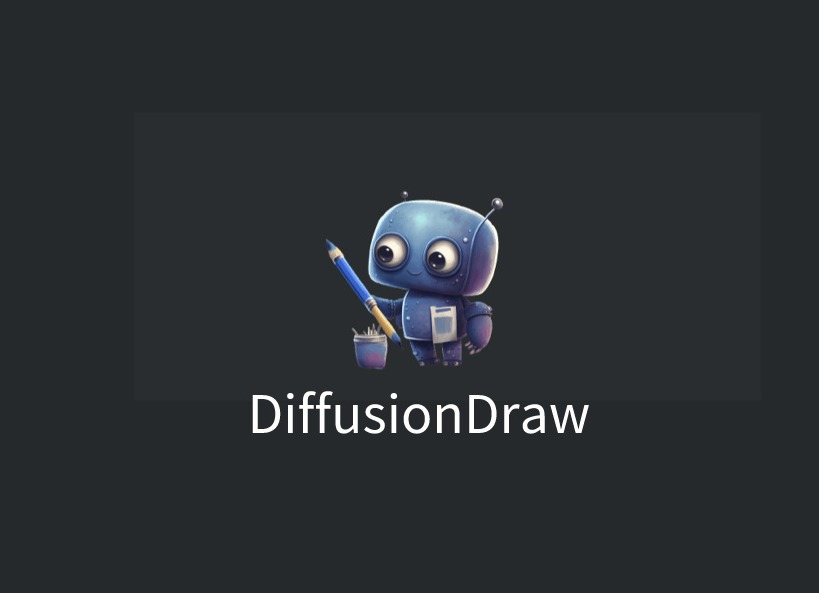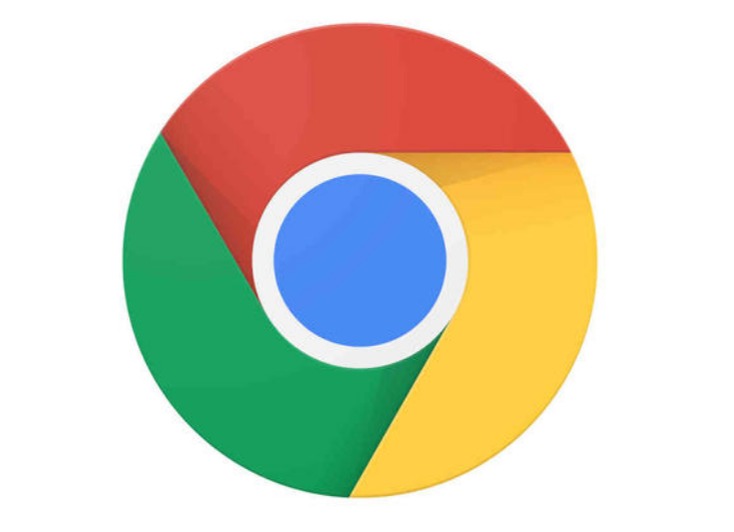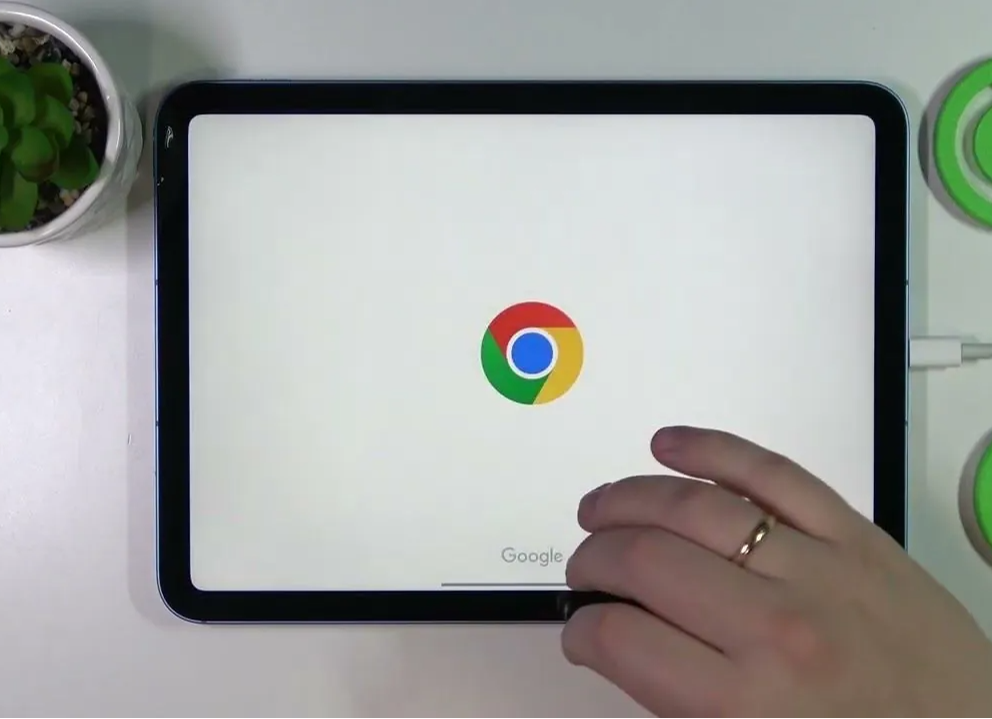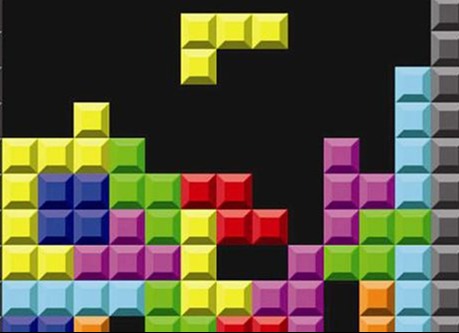解决Chrome浏览器提示“请停用以开发者模式运行的扩展程序”问题
最近一直有用户反馈,每次打开Chrome浏览器都老是提示“请停用以开发者模式运行的扩展程序”,虽然不影响使用,但非常烦人,有什么办法可以解决吗?
最近一直有用户反馈,每次打开Chrome浏览器都老是提示“请停用以开发者模式运行的扩展程序”,虽然不影响使用,但非常烦人,有什么办法可以解决吗?
今天我们就专门来讲解一下这个问题,并教给大家几个可以禁用该提示的方法。
问题原因
要想解决问题,首先得从问题出现的根源找起。
众所周知,谷歌浏览器的插件一直以来都是让它占有全球第一市场份额的重要原因。
但是基于国内特殊的网络环境,很多用户都无法正常访问谷歌商店。
这时想要安装Chrome插件,就得通过国内的第三方网站(如扩展迷),来下载插件的离线文件crx这个途径了。

下载好的crx文件,需要在浏览器的扩展管理页面,并打开开发者模式后,进行拖拽安装。

还有的用户连crx都无法安装,而是安装的crx解压后的文件夹。
这样一来,安装的插件上还有一个图标提示“未封装的扩展程序”。

以上两种离线方法安装的Chrome插件,在使用上与直接在谷歌商店安装的没有区别。
但是,在使用谷歌浏览器的时候,突然就可能会弹出“请停用以开发者模式运行的扩展程序”的提示框,非常有碍观感。

解决办法一
网上一直都流传着许多屏蔽“请停用以开发者模式运行的扩展程序”提示的方法,但许多都已经失效了。
今天我们就介绍一下修改chrome.dll文件的方法。
1.下载x64dbg
在Github网站下载x64dbg,这是一款windows系统下非常优秀的64位/32位的开源调试器。
截止发文为止,最新版本是2020-02-11。

下载好之后,解压打开release,双击x96dbg.exe,然后选择x64dbg,如果打不开就选择x32dbg。总之选择电脑对应的版本启动即可。

2.反编译chrome.dll
在桌面上右键点击Chrome浏览器图标,选中【属性】一栏,然后选择【打开文件所在的位置】。

然后,就可以很快地找到该目录下的chrome.dll文件。

将chrome.dll文件拖入x64.dbg软件中。
接着,连续多次点击【运行到用户代码按钮】,当看到窗口标题处的模块变成chrome.dll,就可以停止点击了。

然后,在主面板右键打开【搜索】,依次选择【当前模块】-【字符串】。

当一个新的搜索界面打开后,等待搜索进度条加载完毕,搜索ExtensionDeveloperModeWarning:

在这个页面会出现两条搜索结果,双击第1个,跳转到反汇编界面。
鼠标往上滚动一截,就可以找到cmp eax,2(注:可能是cmp eax,3 ):

双击cmp eax,2,打开编辑页面,将它修改成cmp eax,9,然后点击确定。
若是这一步后继续弹出编辑页面,直接关闭对话框即可。

修改完之后,按住Ctrl+P导出修改过的dll文件。Ctrl+P即【修补文件】按钮的快捷键。

为了防止操作失误导致数据丢失,你可以先把最开始的chrome.dll文件进行备份。
接着,你可以把修改后的dll文件导出到任意其他位置,以chrome.dll命名然后覆盖原来的chrome.dll文件,重启Chrome。
然后,这个烦人的停用提示再也不会出现了。
解决办法二
当然,对大部分没有技术基础的朋友来说,方法一可能会很麻烦。
那么我们介绍的方法二就更适合你们了。
首先,在本站安装可以访问谷歌商店的插件:集装箱,或者Chrome同步助手等。
然后,直接访问谷歌插件商店,在线安装你所需要的插件。
安装完成后,删除最开始的那个离线安装的插件即可。
解决Chrome浏览器提示“请停用以开发者模式运行的扩展程序”问题 - Extfans”